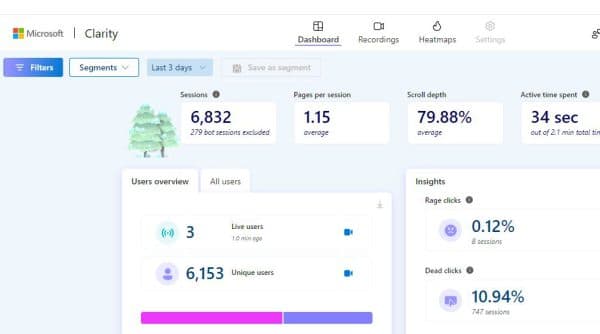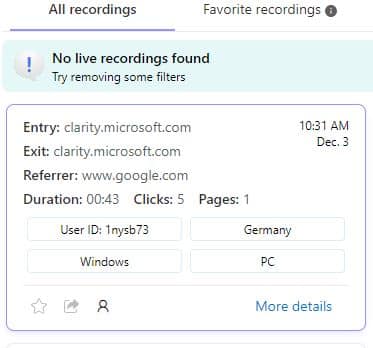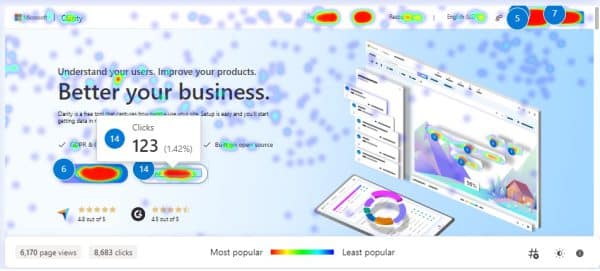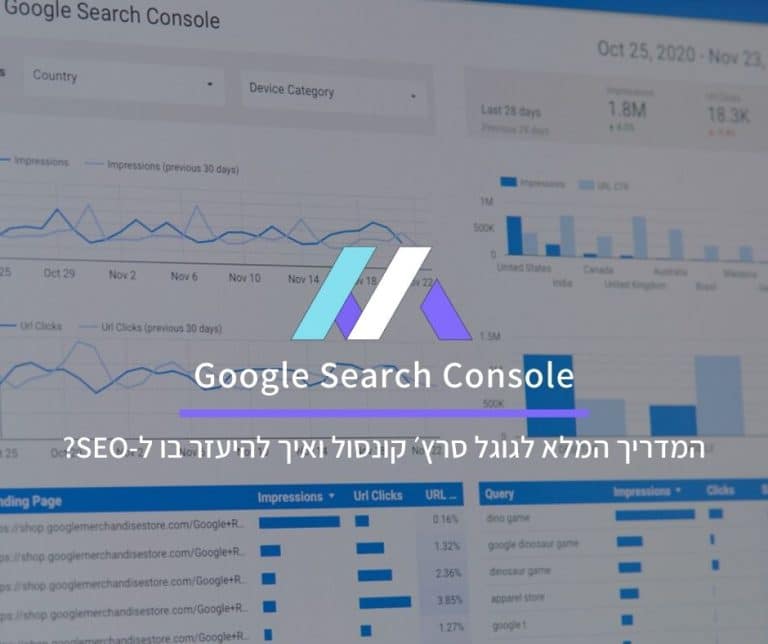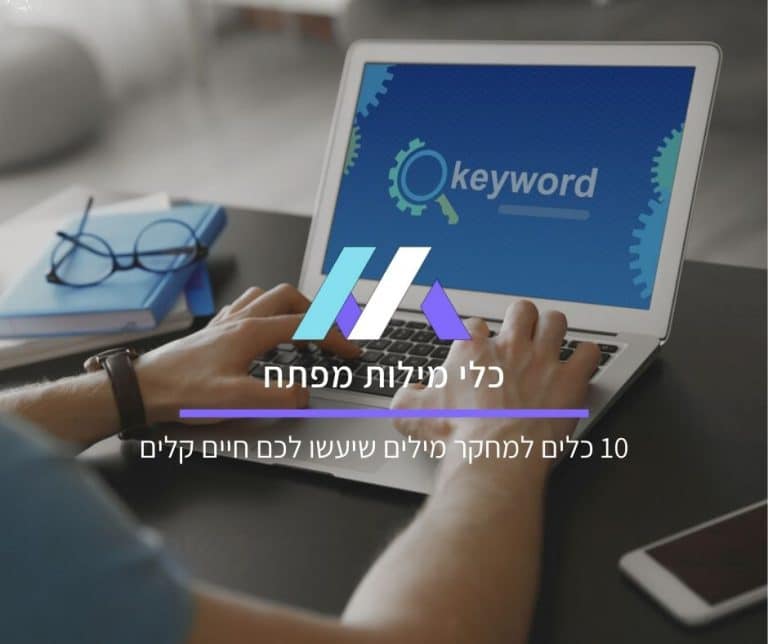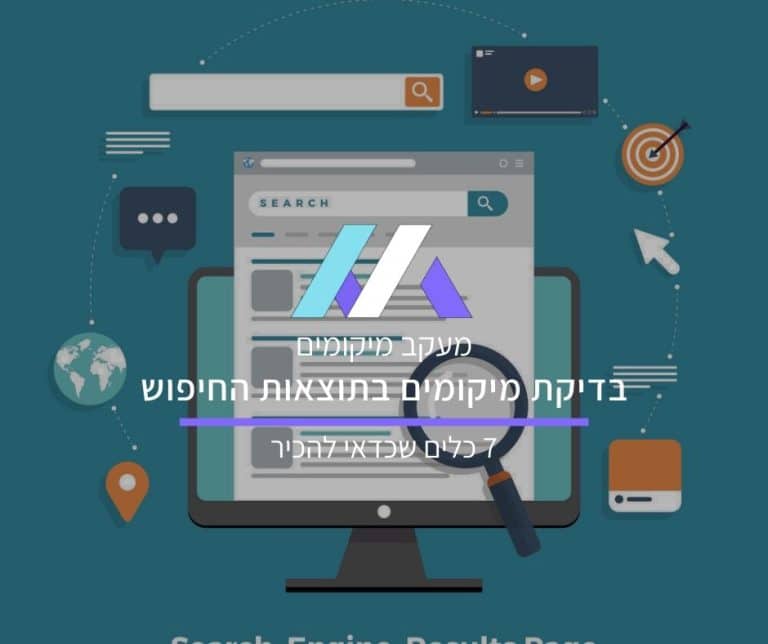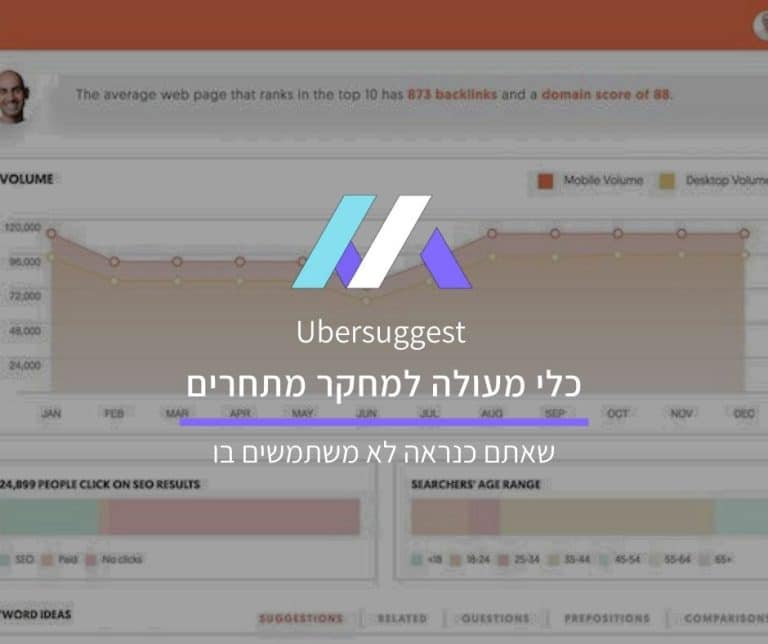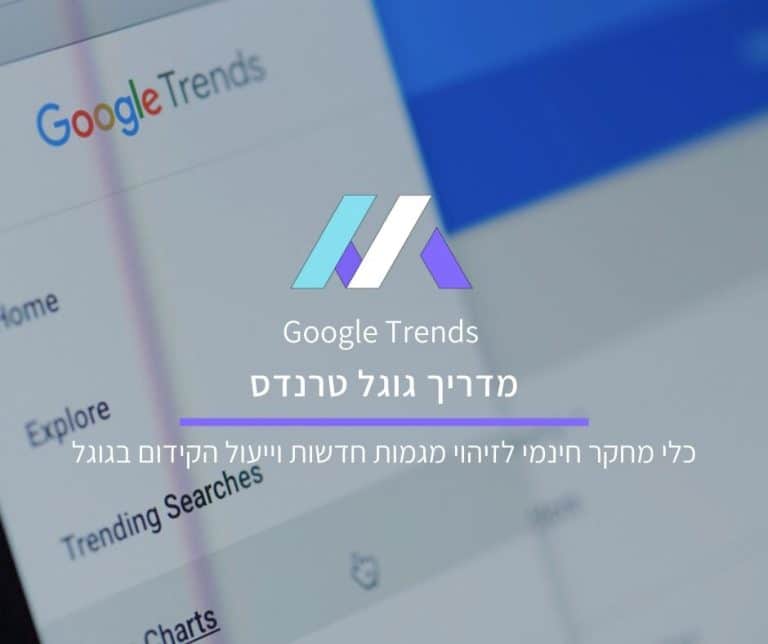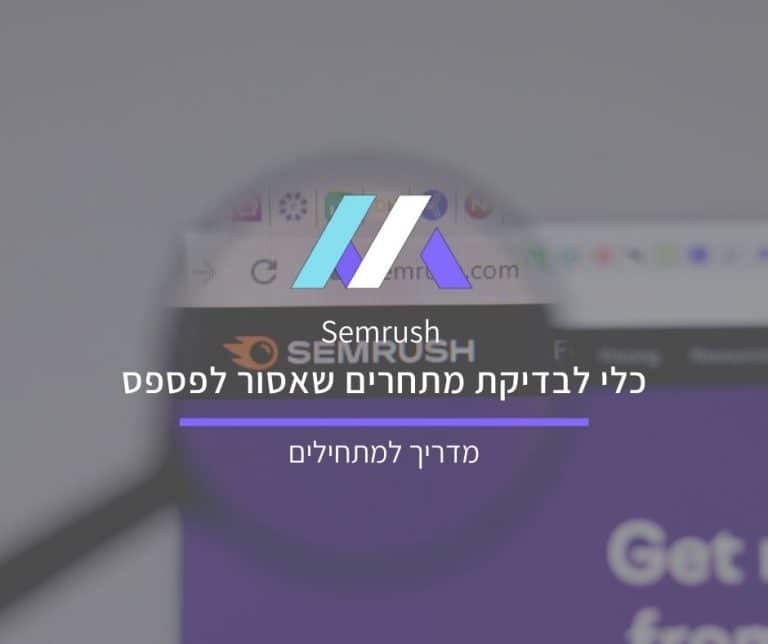מפות חום והקלטת משתמשים הן אמצעי מצוין לשיפור חוויית השימוש, וכמובן להגדלת אחוז ההמרה באתר. אחד הכלים הטובים בתחום הוא Microsoft Clarity – שניתן בחינם לכל דורש.
כל מי שעוסק בתחום הדיגיטל כנראה שמע על הוטג'אר, הכלי שמספק מפות חום ופיצ'רים נוספים לשיפור האתר. אומנם הוטג'אר בהחלט דומיננטי בתחום האנליטיקס, אבל מאז כבר נוצרו כמה וכמה מתחרים לא פחות טובים ממנו. מיקרוסופט קלריטי הוא אחד מהם.
הקליקו לצפייה בדמו של מיקרוסופט קלריטי
מיקרוסופט קלריטי הושק לראשונה בשנת 2018 בגרסה סגורה, ובשנת 2020 יצא לשימוש חופשי בחינם. מאז ועד היום הפך הכלי למתחרה רציני מול כלים דומים, כגון הוטג'אר, Crazy Egg ועוד.
המערכת מציעה מספר מצומצם של אפשרויות מעקב ומדידה, שיכולות לסייע לכל בעל אתר / מנהל אתר לשפר את הביצועים. בצורה כזו ניתן להבין מה כבר עובד, מה לא עובד ודורש שיפור וכן הלאה. למעשה אפשר לומר שמדובר בכלי המספק אפשרות לביצוע מבחני A/B, על סמך הנתונים שהצטברו.
לטענת מיקרוסופט, יתרון משמעותי של קלריטי לעומת המתחרים הוא שמירה מרבית על פרטיות (כולל התאמה ל-GDPR ונגזרותיו). החברה מקפידה על כך ביתר שאת, וכל מידע אישי או אחר נשאר חסוי (לדוגמה, בזמן מילוי טפסים וכן הלאה).
יש להירשם בחינם טרם השימוש.
איך מטמיעים את Microsoft Clarity באתר?
ההטמעה קלה ופשוטה, באמצעות קוד קצר שניתן להציב באתר עצמו או באמצעות תג מנג'ר. לאחר שמקבלים אישור על הטמעה תקינה, המידע מתחיל לזרום פנימה. מומלץ מאוד להמתין לפחות שבוע עד לצבירה מספקת של נתונים, כדי להתחיל לגבש מסקנות לגבי שיפורים נחוצים (תלוי בכמות הכניסות לאתר שלכם; ככל שיש יותר כניסות ופעילות באתר, כך יצטברו יותר נתונים בזמן קצר).
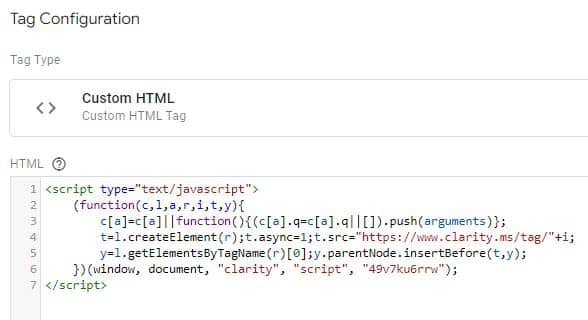
יכולות המערכת
קלריטי מציע 3 אזורים עיקריים בתפריט העליון – לוח בקרה ראשי (Dashboard), הקלטת משתמשים (Recordings) ומפות חום (Heatmaps). כל אחד מהם מספק סוג שונה של נתונים, בהם ניתן להשתמש לשיפור האתר וחוויית השימוש.
לוח בקרה
כאן מרוכזים נתונים כלליים אודות ביצועים שונים באתר:
- בחלק העליון ניתן לראות נתונים מספריים כגון מספר כניסות לאתר, מספר דפים פר ביקור, עומק גלילה ממוצע וכן זמן שהייה ממוצע.
- אלמנט Insights מתייחס לפעילות בתוך האתר – Rage Clicks (הקלקות בהגזמה – כמה הקליקו או נגעו במסך מספר רב של פעמים באזור קטן); Dead Clicks (כמה קליקים "מתים" בוצעו ללא תוצאה כלשהי); גלילה מוגזמת וכן כמה פעמים היו חזרות כמעט מיידיות אחורה מעמוד נוכחי לעמוד קודם.
- אלמנטים נוספים המספקים מידע – כמה משתמשים נכנסו, כמה מהם חדשים או חוזרים, מקורות כניסה לאתר, סוגי מכשירים ודפדפנים, עמודים פופולריים ואפילו שגיאות ג'אווה סקריפט שכדאי לתקן.
איך זה עוזר לנו? לדוגמה, אם משתמשים רבים ביצעו Rage Clicks או קליקים מתים באזורים מסוימים, נרצה לבדוק מדוע זה קרה דווקא שם. לפעמים אנשים מקליקים סתם, בהיסח הדעת או מרוב שעמום רגעי, ולכן לא כל חריגה בקליקים מעידה שמשהו דורש תיקון. עם זאת, ניתן יהיה לזהות אזורים באתר שאפשר לשפר בעקבות הנתון הזה.
הקלטות משתמשים
פיצ'ר ההקלטות, כשמו כן הוא, מאפשר לראות כיצד מתנהלים המשתמשים בתוך האתר. מומלץ לגשת קודם כל למסנן הנתונים, לבחור טווח תאריכים וכן פילטרים נוספים כפי רצונכם. לאחר הסינון תוכלו להקליק על ההקלטה הרצויה, ולצפות בכל ביקור או רצף ביקורים של כל משתמש באופן פרטני.
בכל סשן מוקלט ניתן לצפות בהתנהגות המשתמש, היכן הקליק ולאילו דפים הגיע במהלך הביקור. כמו כן יש מידע נוסף כגון עמוד הכניסה לאתר, עמוד היציאה, מקור כניסה, תאריך ושעה, משך השהייה, כמה קליקים בוצעו וכמה עמודים נצפו, וכן נתונים נוספים כגון מדינה, סוג מכשיר, דפדפן, מערכת הפעלה ועוד.
איך זה עוזר לנו? ברגע שאנו יכולים לעקוב אחר התנהלות של משתמשים, ניתן גם להסיק מסקנות. אפשר לראות היכן הם נתקעים, מתי ואיפה הם מקליקים בהגזמה (Rage Clicks), האם יש פיצ'רים שדורשים תיקון כלשהו ועוד.
לדוגמה, אם נראה שמשתמשים מקליקים על אזור מסוים שנראה כמו קישור (ולמעשה הוא לא) – נוכל להסיק שהוא מעוצב בצורה קצת מטעה. עדיף לתקן או להסיר, כדי למנוע תסכולים מיותרים שעלולים לפגוע בחוויית השימוש וכן לעכב או למנוע את ביצוע ההמרה הרלוונטית.
כפי שצוין כבר קודם, המערכת שומרת על חיסיון ופרטיות המשתמשים. אומנם אתם יכולים לצפות בהקלטות, אבל לא תוכלו לזהות משתמש ספציפי, לא תראו תכנים שהוא מילא בטפסים (שעלולים להכיל מידע רגיש) וכן הלאה. זהו נושא חשוב בהחלט שמיקרוסופט נותנת לו דגש משמעותי.
מפות חום (קליקים וגלילה)
מפות חום מאפשרות לנו לעקוב אחרי קליקים, גלילה בדף ועוד. כל קליק או נגיעה במסך הסמארטפון מתועדים, ומאוגדים גרפית באמצעות צבע – צבעים חמים מעידים על פעילות אינטנסיבית יותר מאשר צבעים קרים.
כך ניתן לראות היכן מקליקים באתר, והאם כדאי לתקן דברים או להזיז אותם למקום שבו יהיו גלויים יותר לעיניי המשתמש. כמו כן מעבר על גבי שטחי הצבע, פותח חלון עם נתונים ספציפיים לגבי אותו אזור: כמה קליקים בוצעו שם ומה אחוז ההקלקה.
מפות גלילה פועלות באותו אופן, אבל על כל העמוד ולא רק בחלקים ממנו. כל מה שנמצא מעל קו הגלילה מקבל בדרך כלל צבעים חמים יותר (ושם נצפה ל- 100% צפייה); כל מה שמתחת לקו הגלילה יודגש בצבעים קרים יותר, וכן יורד באחוזים עד כדי מספרים יחסית נמוכים (כל אתר וביצועיו).
כמו כן כדאי מאוד להחליף נקודות מבט בין מחשב שולחני, סמארטפון וטאבלט. אותו אתר בדיוק יכול לקבל נתונים שונים לגמרי, כאשר משתמשים בו במכשירים שונים (ואותו דבר תקף כמובן גם לגבי פיצ'ר ההקלטות במערכת).
איך זה עוזר לנו? לא תמיד אחוזי הגלילה יורדים באופן לינארי מלמעלה עד לתחתית האתר. לעיתים ניתקל בחלקים מסוימים בעמוד עם אחוזי גלילה נמוכים, ואז מה שנמצא מתחת להם פתאום עולה באחוזי הגלילה (למשל ה-Footer). בצורה כזו ניתן להסיק מסקנות אודות החלקים שיותר מעניינים משתמשים באתר, האם רצוי לבצע בהם שינויים או היכן כדאי להציב אותם.
לסיכום
אין ספק ש-Microsoft Clarity הוא כלי מעולה, למרות שבהשוואה לכלים בתשלום הוא מאוד מצומצם. עם זאת, הוא כן מספק את הפיצ'רים הכי חשובים להבנת ההתנהלות באתר – כגון מפות חום והקלטות גולשים.
קחו בחשבון שאומנם המערכת מקליטה הכול מרגע הטמעת הקוד, אבל כדי להגיע למסקנות תצטרכו לשבת ולצפות בנתונים הללו. זה דורש זמן עבודה, סבלנות ונכונות לבצע שינויים באתר בהתאם לממצאים. לא תמיד תמצאו משהו לא בסדר שדורש תיקון, וגם את זה צריך לקחת בחשבון.
עד כמה הפוסט הזה עזר לכם?
דירוג ממוצע 4.8 / 5. כמות דירוגים: 4
אף אחד עדיין לא דירג את הפוסט, אתם יכולים להיות הראשונים 🙂
אנחנו מצטערים לשמוע שהפוסט לא עזר לכם
נשמח לשפר את הפוסט
ספרו לנו איך נוכל לשפר אותו